- * オリジナル画像のサイズを小さくして表示すれば簡単ジャン
いえいえ、そうではないのです。見かけは小さな画像でも、オリジナルの大容量のデーターを受信しているのです。1枚位なら、それでも許されるかもしれませんが・・・複数のオリジナル大容量サイズの画像を、サイズを小さく指定しても、これは「大変重いページ」となってしまって、人気が出れば出る程に、ページの表示に長時間必要となります。
※ ですから、絶対に「オリジナル大容量・大サイズ」の画像は貼らないこと。
- * 小さな画像を貼ればいいじゃん
小さな小さな画像を貼るのは良いのです。よく見掛けるのは、「小さなリンク画像をクリックすると、全く同じ小さな小さな画像しか表示されない」ページがあります。貼るのは小さな画像で良いわけです。ところが訪問者にとっては「興味が湧いた小さな画像をクリックできたなら、大きな画像を表示してくれよ!」って思っている、願っているのです。それなのに、全く同じ小さな小さな画像を繰り返し再度、表示させるだけなら、「わざわざリンクするなよ!!」って不満なのです。
例えば次の左側の画像をクリックしてみてください。結果は同じ小さな画像を表示するだけですね。クリックする意味がありませんよね。
それに対して、右側の小さな画像をクリックしてみてください。ある意味、期待の通りの大き目の画像を表示します。
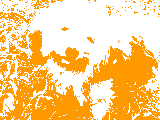
- * 携帯電話で作成するしー
携帯電話の画像だって、新機種ならデジカメ以上の高密度・高精彩な画像を作成できます。携帯電話だからと言うのは、どうかと。
- * 携帯電話専用のサイトだから
携帯電話専用のサイトなら、小さな小さな画像での運用となるのでしょうね。
- * ジャアアー、どうすればよいのさっ?
1. ページには小さな容量で小さなサイズの画像を貼る。
2. 大きなオリジナルサイズの画像がある場合は、リンクで表示させる。
3. 同じ画像、同じ小さな画像へのリンクは意味が無いので絶対にしない!
- 1. 両方の画像のURLを知りましょう。
【Livedoorブログのファイルのアップロード】を利用する場合:
画像のアップロードが済んだら、 をクリックしますよね。すると以下の画面を表示します。
をクリックしますよね。すると以下の画面を表示します。
imgタグのURLがサムネイル画像ですね。aタグのURLがオリジナル画像です。
どちらのURLも、マウスで反転させて、Ctrl+Cでコピーできますね。(って、MS-Windowsの場合ですが ^^;)
【Seesaaブログのファイルマネージャー】を利用する場合:
画像のアップロードが済んだら、 をクリックしますよね。すると以下の画面を表示します。
をクリックしますよね。すると以下の画面を表示します。
imgタグのURLがサムネイル画像ですね。aタグのURLがオリジナル画像です。
どちらのURLも、マウスで反転させて、Ctrl+Cでコピーできますね。(って、MS-Windowsの場合ですが ^^;)
- 2. Livedoor Wiki 専用の文法に置き換えて書き込みますね。
a. [[]]でリンク指定します。それでは中身ですね。
b. &ref()でサムネイル画像を指定します。
それだけですよ。&ref()には、画像のピクセルサイズを指定した方がブラウザーに対するストレスが軽減されます。逆に「 100% 」と指定する場合も応用としてありです。
【例題】:
<a href="" target="_blank"><img src="
" width="160" height="120" border="0" alt="サンプル画像をあっぷするのだ" hspace="5" class="pict" align="left" /></a><br />
- だったと仮定しますか。
と、Wiki文法にしますか。
| ※ 本ページは、Using only Java Script for ALBUM - livedoor Wiki(ウィキ)からの転載です |
